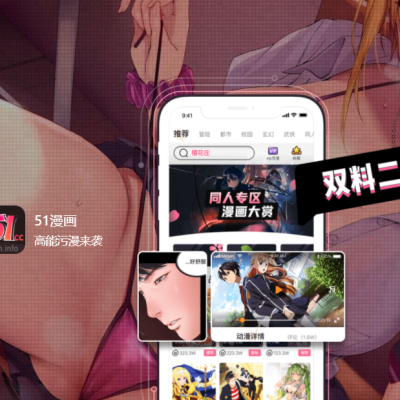Adobe Lightroom 常用快捷鍵整理!大幅提高後期製作效率!
Adobe Lightroom(LR)是一款以後期製作為主的圖形工具軟件,很多人都以為LR只調色,但其實也有美化照片的功能如修復畫筆、垂直工具、徑向型漸變工具等。LR也專注在圖片的快速處理以及強大的照片管理能力,能直接添加濾鏡也可以直接處理RAW文件(不需要像PS一樣來回在頁面跳轉)。簡單來說LR對後期處理數量龐大的照片是很有幫助,並對照片做基本的調整。
使用面板快捷鍵
Tab 顯示/隱藏兩側面板
Shift + Tab 顯示/隱藏所有面板
T 顯示/隱藏工具欄
F5 顯示/隱藏模塊選取器
F6 顯示/隱藏膠片顯示窗格
F7 顯示/隱藏左側面板
F8 顯示/隱藏右側面板
按住 Alt 鍵單擊面板 切換單獨模式
按住 Shift 鍵單擊面板 在不關閉處於單獨模式的面板情況下打開一個新面板
按住 Ctrl 鍵單擊面板 打開/關閉所有面板
Ctrl + Shift + 0 – 5 按照從上到下的順序打開/關閉左側面板
Ctrl + 0 – 9 按照從上到下的順序打開/關閉右側面板(「圖庫」和修改照片模塊)
Ctrl + 1 – 7 按照從上到下的順序打開/關閉右側面板(幻燈片放映、打印和 Web 模塊)
更改視圖和屏幕模式的快捷鍵
E 轉到圖庫 – 放大視圖
G 轉到圖庫 – 網格視圖
C 轉到圖庫 – 比較視圖
N 進入圖庫篩選視圖
D 在修改照片模塊中打開選定的照片
L / Shift + L 向前/向後切換背景光模式
Ctrl + Shift + L 切換背景光變暗模式
F 切換屏幕模式
Shift + F 上一個屏幕模式
Ctrl + Shift + F 在正常屏幕、全屏和隱藏面板之間切換
Ctrl + Alt + F 轉到正常屏幕模式
I 切換疊加信息
Ctrl + I 顯示/隱藏疊加信息
修改照片」模塊的快捷鍵
V 轉換為灰度
Ctrl + U 自動調整色調
Ctrl + Shift + U 自動調整白平衡
Ctrl + E 在 Photoshop 中編輯
Ctrl + Shift + C/Ctrl + Shift + V 複製/粘貼修改照片設置
Ctrl + Alt + V 粘貼上一張照片的設置
Ctrl + Alt + Shift + 向左鍵 複製修改後設置到修改前的設置
Ctrl + Alt + Shift + 向右鍵 複製修改前設置到修改後的設置
Ctrl + Alt + Shift + 向上鍵 互換修改前與修改後的設置
按較小增量增大/減小選定滑塊向上鍵 / 向下鍵 或 + / –
Shift + 向上鍵 / Shift + 向下鍵或 Shift + + / Shift + – 按較大增量增大/減小選定滑塊
.(句點)/,(逗號) 切換「基本」面板設置(向前/向後)
雙擊滑塊名稱 復位滑塊
按住 Alt 鍵單擊組名稱 復位一組滑塊
Ctrl + Shift + R 復位所有設置
Ctrl + Shift + S 同步設置
Ctrl + Alt + S 繞過「同步設置」對話框同步設置
按住 Ctrl 鍵單擊「同步」按鈕 切換自動同步
Ctrl + Alt + Shift + A 啟用自動同步
Ctrl + Alt + Shift + M 統一為選定照片曝光度
W 選擇「白平衡」工具(在任何模塊中)
R 選擇「裁剪」工具(在任何模塊中)
A 在選擇「裁剪」工具後鎖定長寬比
Shift + A 按與上一次裁剪相同的長寬比裁剪
按住 Alt 鍵拖移 從照片中心裁剪
O 切換裁剪網格疊加
Shift + O 切換裁剪網格疊加方向
X 在縱向和橫向之間切換裁剪
Ctrl + Alt + R 復位裁剪
Q 選擇「污點去除」工具
Shift + T 在選擇「污點去除」工具後,在「仿製」和「修復」模式之間切換畫筆
K 選擇「調整畫筆」工具(在任何模塊中)
M 選擇「漸變濾鏡」工具
Shift + T 在選擇「漸變濾鏡」或「徑向濾鏡」後,在「編輯」和「畫筆」模式之間切換蒙版
]/[ 增大/減小畫筆大小
Shift + ]/Shift + [ 增強/降低畫筆羽化效果
/ 在局部調整畫筆 A 與 B 之間切換
按住 Alt 鍵拖移 臨時從畫筆 A 或 B 切換到「橡皮擦」
按住 Shift 鍵拖移 繪製水平線或垂直線
向右/左拖動調整針 增加/減少「量」
H 顯示/隱藏局部調整針
O 顯示/隱藏局部調整蒙版疊加
Shift + O 切換局部調整蒙版疊加顏色
Ctrl + Alt + Shift + T 選擇「目標調整」工具應用「色調曲線」調整
Ctrl + Alt + Shift + H 選擇「目標調整」工具應用「色相」調整
Ctrl + Alt + Shift + S 選擇「目標調整」工具應用「飽和度」調整
Ctrl + Alt + Shift + L 選擇「目標調整」工具應用「明亮度」調整
Ctrl + Alt + Shift + G 選擇「目標調整」工具應用「灰度混合」調整
Ctrl + Alt + Shift + N 取消選擇「目標調整」工具
J 顯示剪切
Ctrl + ] 順時針旋轉照片
Ctrl + [ 逆時針旋轉照片
空格鍵或Z 在「放大」和「1:1 縮放」預覽之間切換
Ctrl + =/Ctrl + – 放大/縮小
Ctrl + Enter 播放即席幻燈片放映
Y 左右並排顯示修改前與修改後的照片
Alt + Y 上下並排顯示修改前與修改後的照片
Shift + Y 在拆分屏幕中顯示修改前與修改後的照片
\ 僅顯示修改前的照片
Ctrl + N 新建快照
Ctrl + Shift + N 新建預設
Ctrl + Alt + N 新建預設文件夾
Ctrl + J 打開「修改照片」視圖選項
收藏夾時的快捷鍵
Ctrl + N 在圖庫模塊中新建收藏夾
B 添加到快捷收藏夾
Shift + B 添加到快捷收藏夾並轉到下一張照片
Ctrl + B 顯示快捷收藏夾
Ctrl + Alt + B 存儲快捷收藏夾
Ctrl + Shift + B 清除快捷收藏夾
Ctrl + Alt + Shift + B 設為目標收藏夾
圖庫模塊中比較照片的快捷鍵
E/Enter 鍵 切換到放大視圖
G/Esc 鍵 切換到網格視圖
C 切換到比較視圖
N 切換到篩選視圖
空格鍵/E 鍵 從網格視圖切換到放大視圖
向下鍵 在比較視圖中互換選擇的照片與候選照片
向上鍵 在比較視圖中選擇和候選下一張照片
Z 切換縮放視圖
Ctrl + =/Ctrl + – 在放大視圖中放大/縮小
全尺寸鍵盤上的 Page Up/Page Down 在放大視圖中向上滾動/向下滾動縮放後的照片
Home / End 轉到網格視圖開始/結束
Ctrl + Enter 播放即席幻燈片放映
Ctrl + ] 順時針旋轉照片
Ctrl + [ 逆時針旋轉照片
= / – 增大/減小網格縮覽圖大小
全尺寸鍵盤上的 Page Up/Page Down 向上/向下滾動網格縮覽圖
Ctrl + Shift + H 切換單元格額外信息
Ctrl + Alt + Shift + H 顯示/隱藏徽章
J 切換網格視圖
Ctrl + J 打開「圖庫」視圖選項
按住 Ctrl 單擊 選擇多張離散照片
按住 Shift 單擊 選擇多張相鄰照片
Ctrl + A 選擇所有照片
Ctrl + D 取消選擇所有照片
Ctrl + Shift + D 僅選擇現用照片
/ 取消選擇現用照片